如何在Word 2016中创建自动图文集模块?Word 2016缺少自动完成功能。几个版本之前已将其删除。在其位置上,您将创建一个自动图文集构建块,其工作方式与旧的自动完成一样。
自动图文集构建块是打字助手。您为经常输入的文本(例如您的姓名,地址,道歉等)创建构件。键入前几个字母后,Word将弹出“自动图文集”构建块气泡,如图所示。按Enter键可将该文本自动插入到您的文档中。
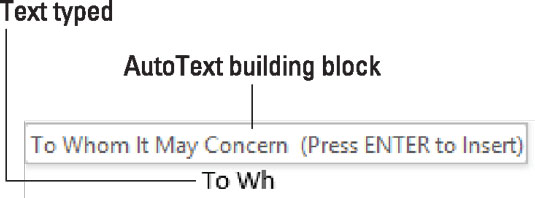 运行中的自动图文集构件。与旧的“自动完成”功能不同,“自动图文集”构建块库非常空。这意味着您可以忙于创建自己的条目。请遵循以下指示:
运行中的自动图文集构件。与旧的“自动完成”功能不同,“自动图文集”构建块库非常空。这意味着您可以忙于创建自己的条目。请遵循以下指示:
1.在自动图文集构建块中键入要粘贴的文本。例如,您的姓名,街道名称,公司或您经常键入的任何文本。
2.选择文字。如果您希望构件块在行尾包含Enter键,请确保已选择它。如果没有,则只需在构建基块中选择所需单词的最后一个字母。
3.单击插入选项卡。
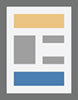 4.在“文本”组中,单击“快速选择”按钮。
4.在“文本”组中,单击“快速选择”按钮。
5.选择自动图文集 → 将选择保存到自动图文集库。出现“创建新的构建基块”对话框。“创建新构件”对话框中的选项几乎按照您需要的方式进行设置。但是,如果您使用的是特定模板,请选择Normal.dotm,以便该构建块可用于Word中的所有文档。
6.单击确定。选定的文本将添加到构件列表中。
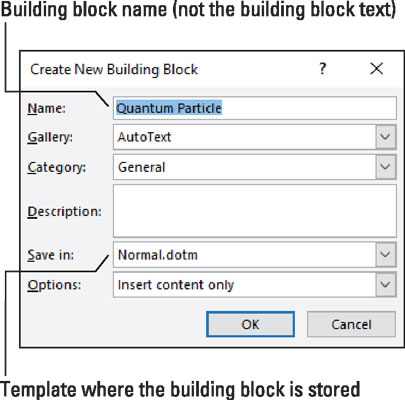 “创建新的构建基块”对话框。要尝试您的发明,请在文档中开始新的一行文本,然后键入您设置为自动图文集基础的前几个字母或单词。当看到气泡出现时,请按Enter键以插入文本。
“创建新的构建基块”对话框。要尝试您的发明,请在文档中开始新的一行文本,然后键入您设置为自动图文集基础的前几个字母或单词。当看到气泡出现时,请按Enter键以插入文本。
图片声明:本站部分配图来自人工智能系统AI生成,觅知网授权图片,PxHere摄影无版权图库。本站只作为美观性配图使用,无任何非法侵犯第三方意图,一切解释权归图片著作权方,本站不承担任何责任。如有恶意碰瓷者,必当奉陪到底严惩不贷!
内容声明:本文中引用的各种信息及资料(包括但不限于文字、数据、图表及超链接等)均来源于该信息及资料的相关主体(包括但不限于公司、媒体、协会等机构)的官方网站或公开发表的信息。部分内容参考包括:(百度百科,百度知道,头条百科,中国民法典,刑法,牛津词典,新华词典,汉语词典,国家院校,科普平台)等数据,内容仅供参考使用,不准确地方联系删除处理!本站为非盈利性质站点,发布内容不收取任何费用也不接任何广告!
免责声明:我们致力于保护作者版权,注重分享,被刊用文章因无法核实真实出处,未能及时与作者取得联系,或有版权异议的,请联系管理员,我们会立即处理,本文部分文字与图片资源来自于网络,部分文章是来自自研大数据AI进行生成,内容摘自(百度百科,百度知道,头条百科,中国民法典,刑法,牛津词典,新华词典,汉语词典,国家院校,科普平台)等数据,内容仅供学习参考,不准确地方联系删除处理!的,若有来源标注错误或侵犯了您的合法权益,请立即通知我们,情况属实,我们会第一时间予以删除,并同时向您表示歉意,谢谢!

